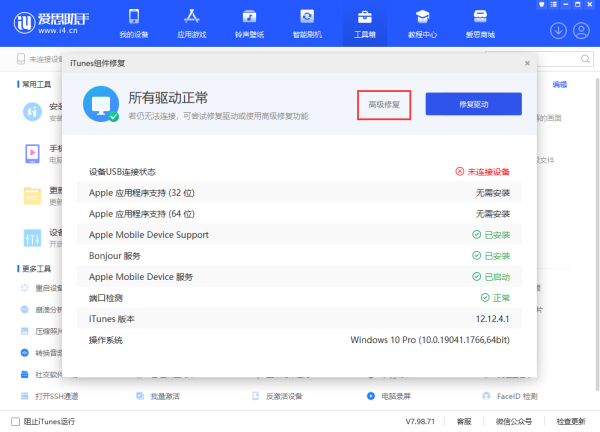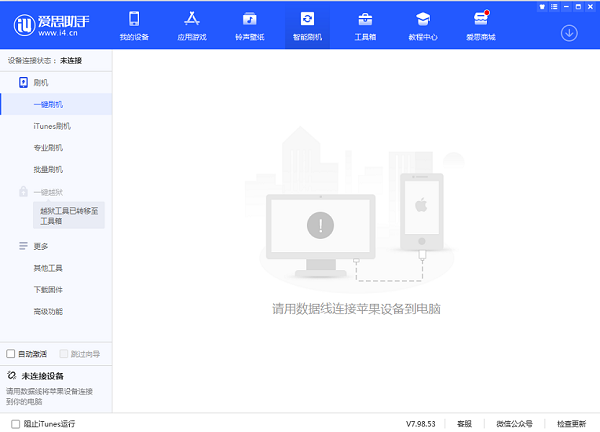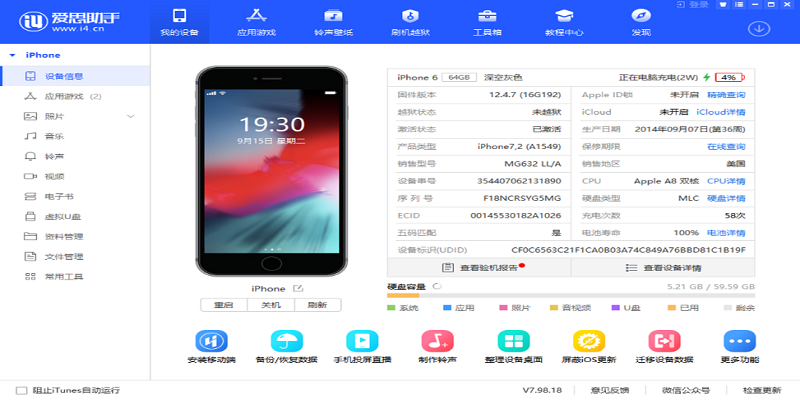爱思助手查看IMEI码权威指南:一键获取您的设备信息
想知道如何快速准确地查询您苹果设备的IMEI码吗?操作其实非常简单。将您的苹果设备连接至电脑,打开爱思助手,在“我的设备”界面的“设备详情”中,即可直接找到并复制IMEI码。这个15位数的代码是您设备独一无二的身份证明。
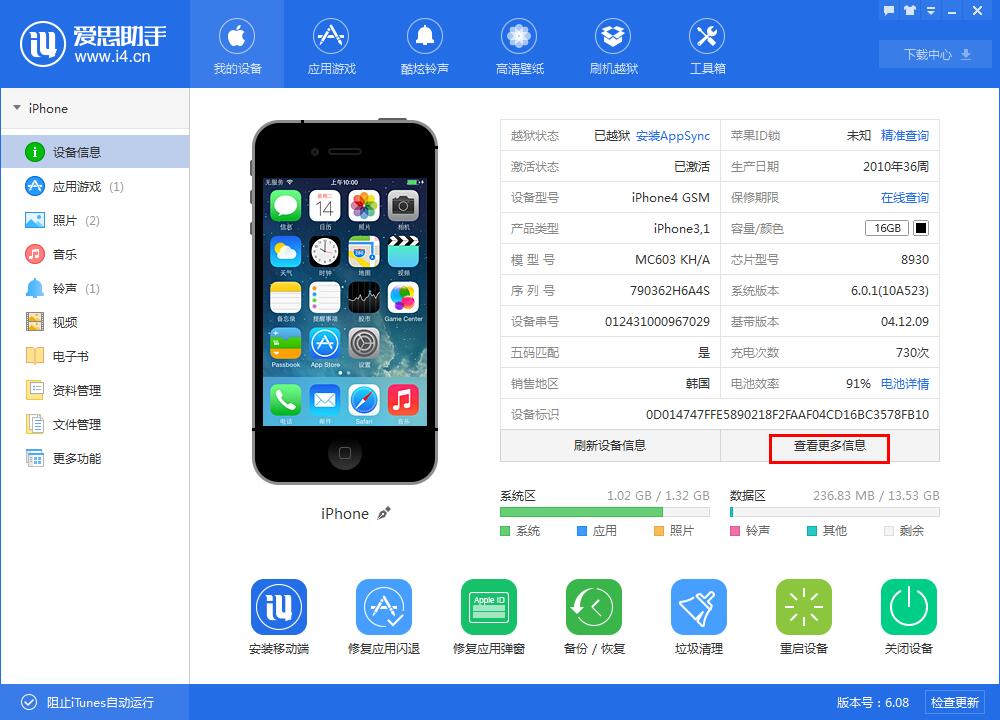
目录
- 究竟什么是IMEI码?它为何如此重要?
- 如何使用爱思助手查看IMEI:详细步骤
- 深入理解爱思助手显示的设备信息
- 爱思助手读取不到IMEI怎么办?
- 查找iPhone IMEI的其他官方方法
- 了解IMEI码的实际用途
究竟什么是IMEI码?它为何如此重要?
在进行查询之前,了解IMEI(International Mobile Equipment Identity,国际移动设备识别码)的本质至关重要。这串数字是您设备在全球移动网络中的唯一标识,如同手机的“身份证号码”。
IMEI的准确定义
IMEI是一串由15位数字组成的代码,通常用于识别支持GSM、WCDMA和LTE等蜂窝网络技术的移动设备。每一台正规生产的手机都被分配一个独一无二的IMEI码。这个号码包含了关于设备制造商、品牌、型号和序列号等关键信息。通过它,网络运营商可以准确识别并验证接入其网络的每一台设备。
IMEI码的关键作用
IMEI的重要性体现在多个方面。首先,它是验证设备真伪的核心依据。在购买二手设备时,通过查询IMEI可以确认设备是否为正品,以及其来源是否合法。其次,当您的设备不幸丢失或被盗时,您可以向运营商提供IMEI码,他们可以利用这个号码将设备列入“黑名单”,使其无法在任何支持的网络下进行通话或使用数据服务,从而保护您的个人信息安全。
如何使用爱思助手查看IMEI:详细步骤
作为一款专业且高效的iOS设备管理工具,爱思助手提供了查看设备详细信息的最便捷方式之一。只需几个简单的步骤,您就能轻松获取IMEI码。
准备工作:下载与安装爱思助手
在开始之前,请确保您的Windows或Mac电脑上已经安装了最新版本的爱思助手。您可以直接访问我们的官方网站进行下载和安装。我们的软件确保安全无毒,为您提供可靠的设备管理体验。
连接您的iPhone或iPad
使用原装或MFi认证的数据线将您的iPhone或iPad连接到电脑。首次连接时,您的设备屏幕上会弹出“要信任此电脑吗?”的提示,请点击“信任”并在设备上输入锁屏密码以完成授权。爱思助手会自动识别并连接您的设备。
在“设备详情”中定位IMEI信息
成功连接后,爱思助手将默认进入“我的设备”主界面。在界面的左侧或中央区域,您会看到一个名为“设备详情”的板块。这里集中展示了您设备的所有核心信息,包括型号、颜色、内存容量、序列号,以及我们正在寻找的IMEI码。它通常会清晰地列出,一目了然。
深入理解爱思助手显示的设备信息
爱思助手不仅显示IMEI,还会提供其他相关标识码。正确区分它们有助于您更全面地了解自己的设备。
区分IMEI、MEID与序列号
在设备详情中,您可能还会看到MEID和序列号(SN)。了解它们的区别非常重要。
| 标识码 | 全称 | 用途与特点 |
|---|---|---|
| IMEI | 国际移动设备识别码 | 15位数字,用于识别使用GSM/WCDMA/LTE网络的设备。是全球通用的“身份证”。 |
| MEID | 移动设备识别码 | 14位十六进制字符,主要用于识别使用CDMA网络的设备。在中国,主要由中国电信使用。 |
| 序列号 (SN) | Serial Number | 由制造商(如苹果公司)分配,用于追踪产品的生产、销售和保修。与网络运营商无关。 |
简单来说,IMEI/MEID与网络通信相关,而序列号是设备本身的生产编号。
如何从爱思助手中一键复制IMEI
为了方便用户,爱思助手在设计上考虑到了便捷性。当您在“设备详情”中找到IMEI码时,只需将鼠标悬停在该行信息上,通常会看到一个“复制”图标或右键菜单选项。点击即可将完整的15位IMEI码复制到剪贴板,方便您粘贴到其他地方进行查询或记录。
爱思助手读取不到IMEI怎么办?
在极少数情况下,您可能会发现爱思助手无法显示IMEI码。这通常不是软件本身的问题,而是与设备状态有关。
常见原因与排查方法
- 设备连接问题: 尝试更换数据线或电脑的USB端口,确保连接稳定。
- 驱动程序异常: 在爱思助手的“工具箱”中,尝试使用“修复驱动”功能来解决电脑驱动问题。
- 设备基带损坏: 这是最严重的情况。如果设备的基带固件(Modem Firmware)损坏或丢失,IMEI信息也会随之丢失。这通常需要专业的硬件维修。您可以在设备的“设置” > “通用” > “关于本机”中查看“调制解调器固件”一项是否为空白来初步判断。
- 设备处于恢复模式: 处于恢复模式或DFU模式的设备无法被读取到完整的设备信息,包括IMEI。请先将设备恢复到正常系统状态。
通过备用方法进行核实
如果爱思助手无法读取,您可以立即使用下文提到的其他方法进行交叉验证。如果所有方法都无法找到IMEI,那么设备很可能存在硬件层面的问题,建议联系专业维修人员进行检测。
查找iPhone IMEI的其他官方方法
除了使用爱思助手,苹果也提供了多种内置方式来查找您设备的IMEI码。
通过拨号盘输入通用代码
这是一个最快捷、最通用的方法。打开您iPhone上的“电话”应用,切换到“拨号键盘”,然后输入 *#06#。无需按下呼叫按钮,屏幕上会自动弹出一个窗口,显示您设备的IMEI码。
在iOS“设置”中查找
您也可以直接在系统设置中找到它。请按照以下路径操作:
- 打开“设置”应用。
- 进入“通用”。
- 点击“关于本机”。
- 向下滑动,您就能找到名为“IMEI”的一栏,后面跟着15位数字。长按该数字即可弹出“拷贝”选项。
在设备实体或包装盒上寻找
如果您的设备无法开机,还可以通过物理方式查找。对于iPhone 6s及以后的型号,IMEI码通常刻在SIM卡托上。对于更早的型号,它可能刻在设备背面。此外,设备的原装包装盒侧面的条形码标签上,也清晰地印有IMEI码和序列号。
了解IMEI码的实际用途
获取IMEI码不仅仅是为了记录,它在很多场景下都具有实际价值,是保护您资产和权益的重要工具。
验证设备真伪与保修状态
在购买新机或二手iPhone时,获取IMEI码是第一步。您可以使用这个号码,在苹果官方网站或其他可信的第三方查询平台上,验证设备的激活状态、保修期限、是否有网络锁等信息。这是鉴别翻新机、妖机或有锁机最有效的方法之一。
挂失或报告丢失的设备
如前所述,当您的设备丢失或被盗,应立即联系您的移动网络运营商,并向他们提供IMEI码。运营商可以将该设备加入黑名单,阻止其接入网络服务,有效防止不法分子使用您的设备。在向警方报案时,提供IMEI码也有助于他们追踪和识别被盗设备。